आउटलुक में फ़ोल्डर्स (आइटम, आरएसएस इत्यादि हटाएं) को छोड़कर एक खोज फ़ोल्डर कैसे बनाएं?
आउटलुक में एक खोज फ़ोल्डर बनाते समय, यह डिफ़ॉल्ट रूप से पूरे ईमेल खाते को खोजता है। लेकिन कभी-कभी आपको कुछ फ़ोल्डरों को छोड़कर एक खोज फ़ोल्डर बनाने की आवश्यकता हो सकती है, जैसे आइटम फ़ोल्डर हटाएं, आरएसएस फ़ोल्डर इत्यादि। यह आलेख आपको आउटलुक में खोज फ़ोल्डर के लिए खोज दायरे को परिभाषित करने का समाधान दिखाएगा।
आउटलुक में फ़ोल्डर्स (आइटम, आरएसएस इत्यादि हटाएं) को छोड़कर एक नया खोज फ़ोल्डर बनाएं
आउटलुक में फ़ोल्डर्स (आइटम, आरएसएस इत्यादि हटाएं) को छोड़कर एक खोज फ़ोल्डर बनाएं/बदलें
- के साथ ईमेल स्वचालित करें ऑटो सीसी/बीसीसी, ऑटो फ़ॉरवर्ड नियमों के अनुसार; भेजना स्व उत्तर (कार्यालय से बाहर) एक्सचेंज सर्वर की आवश्यकता के बिना...
- जैसे अनुस्मारक प्राप्त करें बीसीसी चेतावनी जब आप बीसीसी सूची में हों तब सभी को उत्तर देते समय, और अनुलग्नक गुम होने पर याद दिलाएँ भूले हुए अनुलग्नकों के लिए...
- के साथ ईमेल दक्षता में सुधार करें उत्तर (सभी) संलग्नक के साथ, हस्ताक्षर या विषय में स्वतः अभिवादन या दिनांक और समय जोड़ें, एकाधिक ईमेल का उत्तर दें...
- के साथ ईमेलिंग को सुव्यवस्थित करें ईमेल याद करें, अनुलग्नक उपकरण (सभी को संपीड़ित करें, स्वचालित रूप से सभी को सहेजें...), डुप्लिकेट निकालें, तथा त्वरित रिपोर्ट...
 आउटलुक में फ़ोल्डर्स (आइटम, आरएसएस इत्यादि हटाएं) को छोड़कर एक नया खोज फ़ोल्डर बनाएं
आउटलुक में फ़ोल्डर्स (आइटम, आरएसएस इत्यादि हटाएं) को छोड़कर एक नया खोज फ़ोल्डर बनाएं
आउटलुक में डिलीट आइटम फ़ोल्डर, आरएसएस फ़ोल्डर या अन्य को छोड़कर एक नया खोज फ़ोल्डर बनाने के लिए कृपया नीचे दिए गए चरणों का पालन करें।
1। में मेल देखें, उस ईमेल खाते का चयन करें जिसमें आप एक खोज फ़ोल्डर बनाएंगे और क्लिक करें फ़ोल्डर > फ़ोल्डर खोजें. स्क्रीनशॉट देखें:
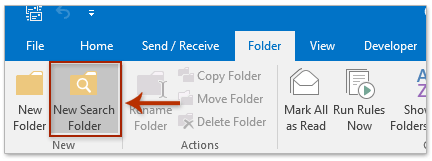
2. खुलने वाले नए खोज फ़ोल्डर संवाद बॉक्स में, हाइलाइट करने के लिए क्लिक करें एक कस्टम खोज फ़ोल्डर बनाएँ विकल्प, और क्लिक करें चुनें बटन। स्क्रीनशॉट देखें:
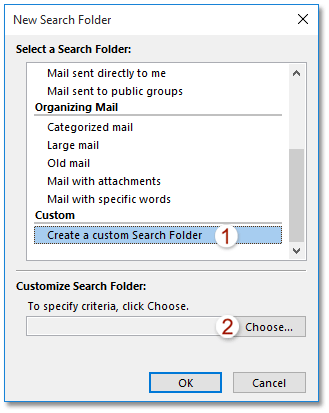
3. अब कस्टम सर्च फोल्डर डायलॉग बॉक्स सामने आता है। नए खोज फ़ोल्डर के लिए एक नाम टाइप करें नाम डिब्बा।
4. अभी भी कस्टम खोज फ़ोल्डर संवाद बॉक्स में। क्लिक करें मापदंड खोज फ़ोल्डर मानदंड संवाद बॉक्स खोलने के लिए बटन, अपनी आवश्यकतानुसार खोज मानदंड निर्दिष्ट करें और क्लिक करें OK संवाद बॉक्स में बटन. स्क्रीनशॉट देखें:
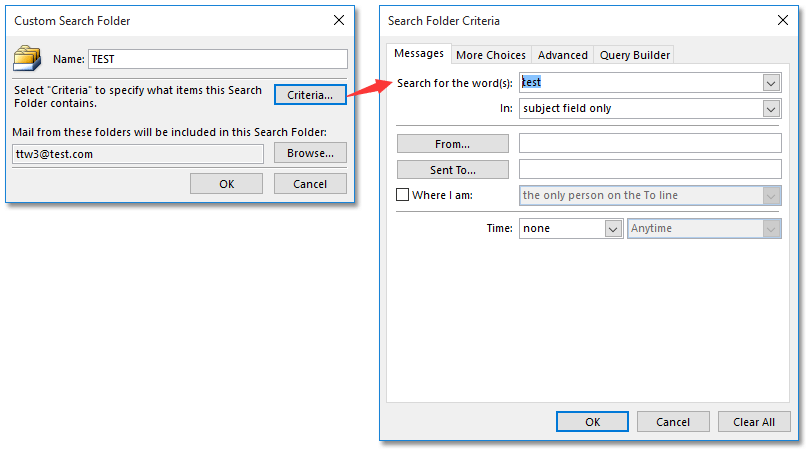
5. अभी भी कस्टम खोज फ़ोल्डर संवाद बॉक्स में। क्लिक करें ब्राउज फ़ोल्डर चुनें संवाद बॉक्स खोलने के लिए बटन, केवल उन फ़ोल्डरों की जांच करें जिनमें आपको ईमेल खोजने की आवश्यकता है और क्लिक करें OK संवाद बॉक्स में बटन. स्क्रीनशॉट देखें:
नोट: इसकी जांच करना वैकल्पिक है सबफ़ोल्डर खोजें विकल्प जैसा आपको चाहिए।

6. क्लिक करें OK कस्टम खोज फ़ोल्डर संवाद बॉक्स में बटन।
इसने एक खोज फ़ोल्डर बनाया है जो केवल आउटलुक में निर्दिष्ट फ़ोल्डरों में ईमेल खोजेगा।
 आउटलुक में फ़ोल्डर्स (आइटम, आरएसएस इत्यादि हटाएं) को छोड़कर एक खोज फ़ोल्डर बनाएं/बदलें
आउटलुक में फ़ोल्डर्स (आइटम, आरएसएस इत्यादि हटाएं) को छोड़कर एक खोज फ़ोल्डर बनाएं/बदलें
उदाहरण के लिए, आपको बस आउटलुक में कुछ फ़ोल्डरों को छोड़कर एक अपठित खोज फ़ोल्डर बनाने की आवश्यकता है, खोज फ़ोल्डर मानदंड संवाद बॉक्स में खोज मानदंड को कॉन्फ़िगर करना कठिन होगा। यह विधि आपको पहले एक खोज फ़ोल्डर बनाने और फिर उसका खोज दायरा बदलने में मार्गदर्शन करेगी।
नोट: यदि आपका खोज फ़ोल्डर बन गया है, तो कृपया नीचे जाएँ चरण 3.
1। में मेल देखें, उस ईमेल खाते का चयन करें जिसमें आप एक खोज फ़ोल्डर बनाएंगे और क्लिक करें फ़ोल्डर > फ़ोल्डर खोजें.
2. नए खोज फ़ोल्डर संवाद बॉक्स में, हाइलाइट करने के लिए क्लिक करें अपठित मेल विकल्प (या आपकी आवश्यकतानुसार अन्य विकल्प), और क्लिक करें OK बटन.

3. अब अपठित खोज फ़ोल्डर बन गया है। नेविगेशन फलक में नए खोज फ़ोल्डर पर राइट क्लिक करें, और चुनें इस खोज फ़ोल्डर को अनुकूलित करें राइट-क्लिक मेनू से. स्क्रीनशॉट देखें:
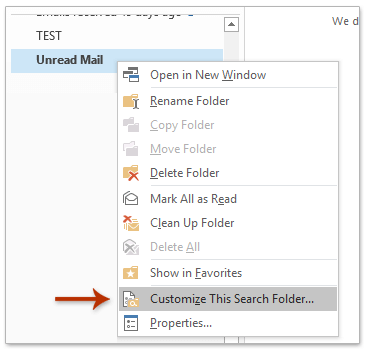
4. खुलने वाले कस्टम खोज फ़ोल्डर संवाद बॉक्स में, क्लिक करें ब्राउज बटन.

5. फ़ोल्डर चुनें संवाद बॉक्स में, केवल उन फ़ोल्डरों की जांच करें जहां आपको ईमेल खोजने की आवश्यकता है, और क्लिक करें OK बटन.
नोट: इसकी जांच करना वैकल्पिक है सबफ़ोल्डर खोजें विकल्प जैसा आपको चाहिए।
 संबंधित आलेख
संबंधित आलेख
आउटलुक में अवर्गीकृत या दो/एकाधिक श्रेणियों के आधार पर खोज फ़ोल्डर बनाएं
आउटलुक में पिछले 2 सप्ताह (14 दिन) में प्राप्त ईमेल खोजने के लिए एक खोज फ़ोल्डर बनाएं
आउटलुक में एक विशिष्ट ईमेल डोमेन नाम से एक खोज फ़ोल्डर बनाएं
आउटलुक में डायनामिक दिनांक सीमा के अनुसार एक खोज फ़ोल्डर बनाएं
एकाधिक आउटलुक डेटा फ़ाइलों/पीएसटी/ईमेल खातों में एक खोज फ़ोल्डर बनाएं
सर्वोत्तम कार्यालय उत्पादकता उपकरण
आउटलुक के लिए कुटूल - आपके आउटलुक को सुपरचार्ज करने के लिए 100 से अधिक शक्तिशाली सुविधाएँ
🤖 एआई मेल सहायक: एआई जादू के साथ त्वरित प्रो ईमेल - प्रतिभाशाली उत्तरों के लिए एक-क्लिक, सही टोन, बहुभाषी महारत। ईमेलिंग को सहजता से रूपांतरित करें! ...
📧 ईमेल स्वचालन: कार्यालय से बाहर (POP और IMAP के लिए उपलब्ध) / ईमेल भेजने का शेड्यूल करें / ईमेल भेजते समय नियमों के अनुसार ऑटो सीसी/बीसीसी / स्वतः अग्रेषित (उन्नत नियम) / स्वतः ग्रीटिंग जोड़ें / बहु-प्राप्तकर्ता ईमेल को स्वचालित रूप से अलग-अलग संदेशों में विभाजित करें ...
📨 ईमेल प्रबंधन: आसानी से ईमेल याद रखें / विषयों और अन्य लोगों द्वारा घोटाले वाले ईमेल को ब्लॉक करें / डुप्लिकेट ईमेल हटाएँ / उन्नत खोज / फ़ोल्डरों को समेकित करें ...
📁 अनुलग्नक प्रो: बैच सहेजें / बैच अलग करना / बैच संपीड़न / ऑटो सहेजें / ऑटो डिटैच / ऑटो कंप्रेस ...
🌟 इंटरफ़ेस जादू: 😊अधिक सुंदर और शानदार इमोजी / टैब्ड व्यू के साथ अपनी आउटलुक उत्पादकता बढ़ाएँ / आउटलुक को बंद करने के बजाय छोटा करें ...
???? एक-क्लिक चमत्कार: आने वाले अनुलग्नकों के साथ सभी को उत्तर दें / फ़िशिंग-रोधी ईमेल / 🕘प्रेषक का समय क्षेत्र दिखाएं ...
👩🏼🤝👩🏻 संपर्क एवं कैलेंडर: बैच चयनित ईमेल से संपर्क जोड़ें / किसी संपर्क समूह को अलग-अलग समूहों में विभाजित करें / जन्मदिन अनुस्मारक हटाएँ ...
के ऊपर 100 सुविधाएँ आपके अन्वेषण की प्रतीक्षा करें! अधिक जानने के लिए यहां क्लिक करें।

